
Sekiranya kita sudah terbiasa gunakan pasukan kami berdasarkan jalan pintas dan pintasan papan kekunci, kemungkinan dalam pasukan kita mempunyai pelbagai jalan pintas dengan tindakan yang memungkinkan kita melakukan pelbagai langkah bersama, sama ada untuk mengedit dokumen terakhir yang telah kita buat di Word, menjalankan aplikasi, mengirim e-mel ke alamat yang telah ditetapkan. ..
Tetapi jalan pintas mempunyai lebih banyak fungsi, fungsi yang dapat kita sesuaikan, seperti mematikan komputer kita atau menghidupkannya semula. Beberapa hari yang lalu, saya menerbitkan sebuah artikel di mana saya menunjukkan kepada anda bagaimana kita dapat matikan peralatan kami dengan jalan pintas. Hari ini giliran fungsi menarik lain yang membolehkan kita mulakan semula komputer melalui jalan pintas.
Buat jalan pintas untuk memulakan semula komputer
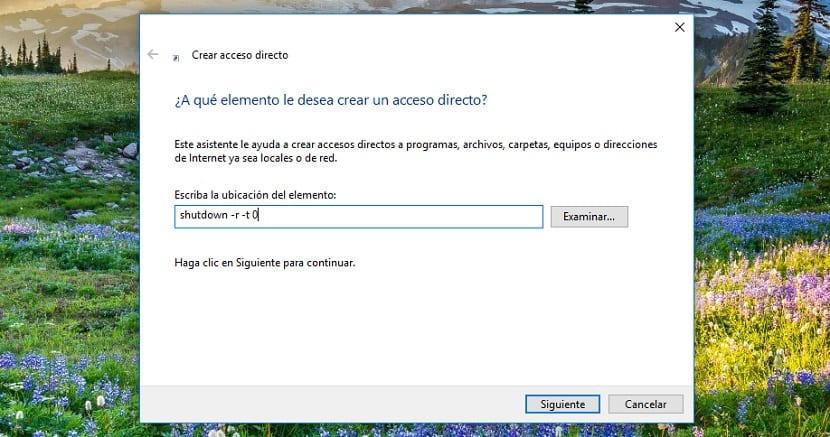
- Pertama, kita mesti pergi ke desktop komputer kita. Trik kecil ini berfungsi untuk Windows 7, Windows 8.x dan Windows 10.
- Seterusnya, kita klik pada butang kanan tetikus, klik pada Baru> Jalan pintas.
- Seterusnya, di tetingkap yang ditunjukkan di bawah, di mana kita mesti menentukan lokasi elemen yang ingin kita buat jalan pintas, kami menulis, tanpa petikan «shutdown -r -t 0» dan klik seterusnya.
- Di tetingkap seterusnya, kami menulis nama yang kami mahu jalan pintas, dalam kes ini mungkin "Mulakan semula komputer" dan klik Selesai.
Seterusnya, jalan pintas akan dipaparkan di desktop komputer kita. Dengan mengkliknya, komputer kita akan dimulakan semula. Sekiranya kita tidak menyukai ikon pratetap yang menunjukkan jalan pintas, kita boleh memasukkan tetapan pintasan, dalam sifat, dan mengubah ikon menjadi ikon yang paling sesuai dengan keperluan estetik kita atau menggunakan yang membolehkan kita cepat mengenali tindakan yang anda ambil.